Agendar trabalho em vários dias
O requisitos podem ser agendados para vários dias e semanas. Os despachantes podem agendar um trabalho de vários dias entre as reservas existentes ao reservarem em dobro as agendas existentes ou como um bloco de tempo contínuo.
Dica
Se o trabalho que você deseja agendar se estender por várias semanas ou se tiver dependências de etapas e marcos anteriores, considere o uso do Dynamics 365 Project Service com a funcionalidade do gráfico de Gantt.
O agendamento manual de um requisito de vários dias no painel de agendamento permite que você escolha o método de alocação para determinar o detalhamento das reservas criadas durante o agendamento. Se você estiver usando detalhes do requisito para definir o método de alocação, o agendamento manual do requisito vai ignorá-los. Use o assistente de agendamento no lugar.
Abra o painel de agendamento na exibição diária, semanal ou mensal e selecione um requisito de vários dias no painel de requisitos.
Em seguida, selecione um recurso no painel para o qual você deseja agendar o requisito da ordem de serviço de vários dias e selecione Reservar.

Cuidado
Não arraste e solte o requisito de vários dias para um recurso na exibição por hora do painel. Isso criará uma longa reserva contínua durante o horário de folga.
No painel Criar Reserva, revise e atualize os valores conforme necessário. Escolha o Método de Reserva para definir como distribuir o requisito por vários dias.
- Capacidade Total: reserva a capacidade total do recurso para as datas de início e de término especificadas sem considerar a capacidade restante do recurso ou a duração do requisito.
- Capacidade Percentual: reserva o recurso por um percentual de capacidade para as datas de início e de término especificadas.
- Horas Distribuídas Igualmente: reserva o recurso por um número de horas específico, distribuindo-as igualmente por dia pelo intervalo de datas especificado.
- Distribuição Inicial de Horas: reserva o recurso por um número de horas específico, com distribuição inicial das horas por dia nas datas de início e término especificadas. O método de distribuição inicial considera as reservas existentes e a capacidade disponível.
Observação
Capacidade Total, Capacidade Percentual, Distribuir Horas Uniformemente e Tempo Fixo podem levar a reservas em excesso. Para obter mais informações, consulte Métodos de alocação.
Selecione Reservar, e o sistema criará várias reservas por vários dias.
Use o controle Especificar Padrão para definir como dividir um requisito de longa duração em reservas individuais quando ele for programado. Ele permite aos usuários personalizar esses detalhes de requisitos além dos métodos de alocação padrão.
Para criar detalhes de um requisito, selecione Adicionar detalhes para abrir um painel lateral onde você escolhe o requisito e define a duração, o horário de início e de término da janela de tempo. Por exemplo, a janela de tempo é das 9h às 17h com uma duração de três horas. Quando você agenda esse detalhe do requisito, o sistema reserva um recurso por três horas, entre 9h e 17h. A duração deve ser inferior à janela de tempo. Como alternativa, na exibição diária, arraste o requisito na grade para criar um novo detalhe. Em qualquer um dos métodos, selecione Aplicar para salvar os detalhes do requisito.
Para editar os detalhes de um requisito existente, selecione-o para abrir o painel Editar detalhes. Altere a duração ou a janela de tempo e salve as alterações. Para editar vários detalhes de uma só vez, selecione o requisito e selecione Editar tudo dentro do intervalo no painel de detalhes. Em Resumo da duração, todo intervalo de datas que tenha pelo menos um detalhe é exibido. Ajuste a duração alocada quando necessário. Use as configurações em Alocação de duração para controlar como distribuir as durações alteradas em vários detalhes. Durante a diminuição da duração, existem duas opções:
- Distribuído proporcionalmente: a diminuição na duração é dividida entre todos os detalhes contidos proporcionalmente às respectivas durações, de maneira que todas diminuam na mesma porcentagem.
- Subtraído do total: a diminuição é subtraída do tamanho total de todos os detalhes contidos. Esse novo total acaba sendo distribuído por igual entre detalhes contidos.
Durante o aumento da duração, existem quatro opções:
- Distribuído proporcionalmente: o aumento na duração é dividido entre todos os detalhes contidos proporcionalmente às respectivas durações, de maneira que todas aumentem na mesma porcentagem.
- Carregamento frontal: o aumento na duração é adicionado ao primeiro detalhe contido até atingir a capacidade. Ele acaba sendo adicionado ao próximo detalhe e assim por diante.
- Distribuído por igual: o aumento é dividido por igual entre todos os detalhes contidos.
- Adicionado ao total: o aumento é adicionado ao comprimento total de todos os detalhes contidos. Esse novo total acaba sendo distribuído por igual entre todos os detalhes contidos.
Para excluir um detalhe, selecione-o no calendário e escolha Excluir.
Você também pode configurar um modelo das horas de trabalho, que pode ser atribuído a um requisito de recurso. O sistema gera detalhes dos requisitos de recursos com base no modelo das horas de trabalho.
Observação
Este cenário agenda um requisito sem uma ordem de serviço relacionada. Para agendar uma ordem de serviço de vários dias com o assistente de agendamento, você deverá adicionar manualmente um requisito relacionado com um método de alocação a uma entidade agendável e excluir ou desconsiderar os criados automaticamente. Como alternativa, você pode criar manualmente os registros de detalhe do requisito com Especificar Padrão para o requisito criado automaticamente. É preciso definir um método da alocação para o requisito antes de salvar e os requisitos que são automaticamente criados pelas entidades agendáveis que tenham um método de alocação Nenhum por padrão.
Crie um registro de requisito de vários dias com um método de alocação definido. Forneça os detalhes, como habilidades, funções, preferências de recurso e região do serviço para definir os recursos elegíveis.
Nos registros do requisito, acesse Relacionado>Detalhes do Requisito.
O sistema criará automaticamente os detalhes do requisito e os dividirá em segmentos com base na duração e no método de alocação. Os detalhes do requisito são baseados no calendário do requisito. Edite-os selecionando Modificar Calendário no registro do requisito de recurso.
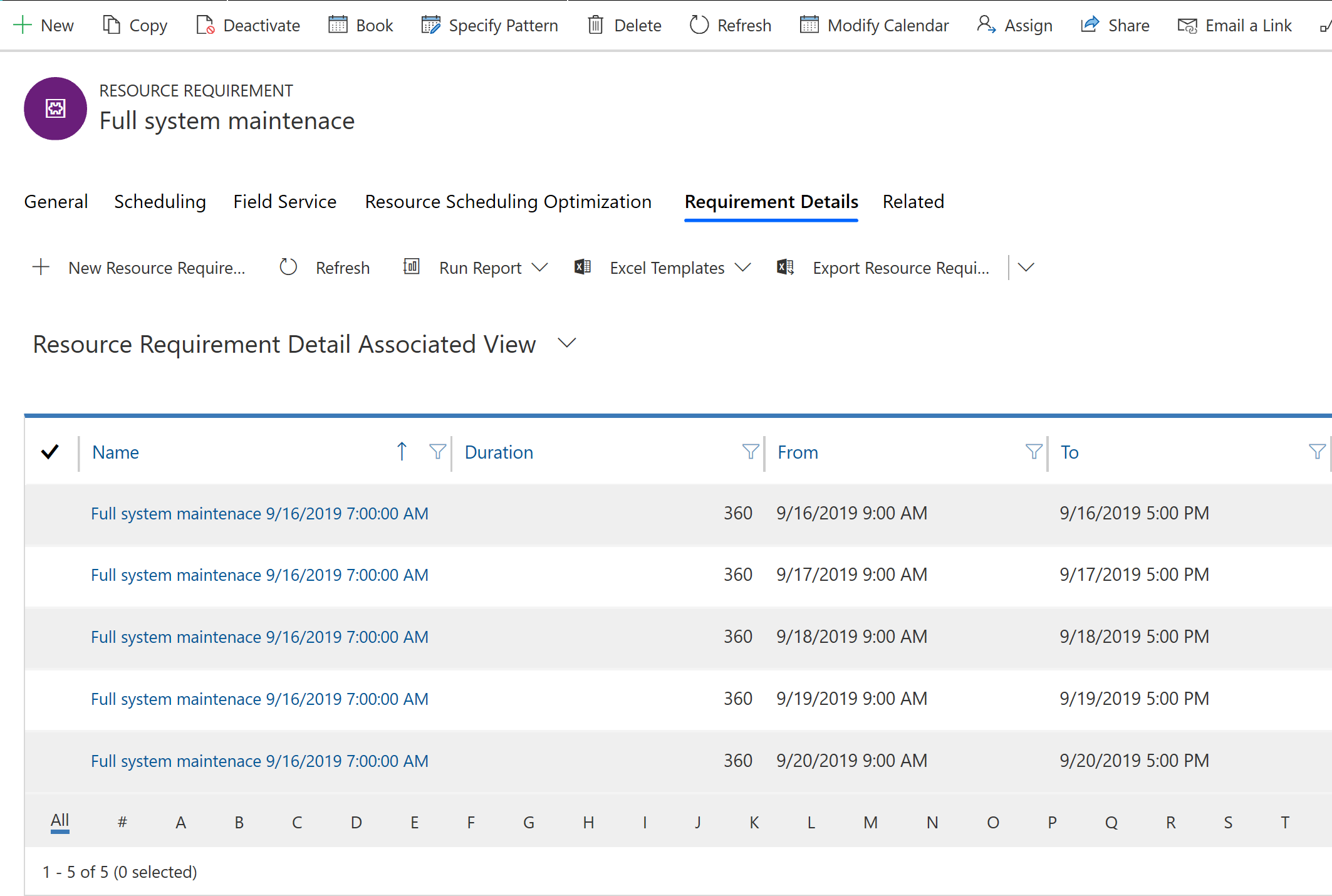
Selecione Reservar para iniciar o assistente de agendamento para o requisito de vários dias.
Os recursos com disponibilidade e que atendem ao outros atributos serão mostrados como resultados. Escolha um recurso, as datas e selecione Reservar para criar várias reservas de acordo com o padrão do método de alocação.
Em um requisito de recurso de vários dias, acesse Relacionado>Detalhes do Requisito e selecione Especificar Padrão. Edite e substitua o padrão dos detalhes do requisito criado pelo método de alocação.
Selecione Reservar.
Escolha um recurso e os dias específicos apenas para esse recurso, além de selecionar Reservar (nãoReservar e Sair).
Em seguida, escolha outro recurso e os dias específicos apenas para esse recurso e selecione Reservar novamente.
O sistema criará as reservas para cada recurso nos dias selecionados.
Observação
Os recursos não precisam de disponibilidade contínua em um único bloco. Por exemplo, se o requisito for um recurso para cinco horas em um dia, os recursos com cinco horas totais de disponibilidade serão exibidos nos resultados do assistente de agendamento.
O sistema não pode agendar grupos de requisitos para vários dias.